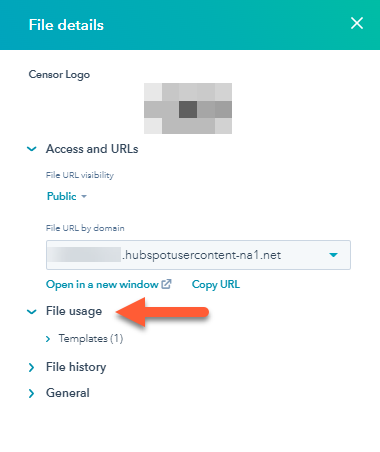Subir archivos para usar en tu contenido de HubSpot
Última actualización: enero 26, 2024
Disponible con cualquiera de las siguientes suscripciones, a no ser que se indique de otro modo:
|
|
En HubSpot, puedes subir archivos a la herramienta archivos y usarlos en tu contenido de HubSpot. Una vez que subas tus imágenes, fuentes, archivos de audio, archivos PDF y otros archivos se alojarán en los servidores de la red de entrega de contenido de HubSpot. También puedes subir archivos utilizando la aplicación móvil de Hubspot.
Una vez que hayas subido los archivos, puedes organizar, editar y eliminarlos o insertarlos en tu contenido. También puedes compartir archivos directamente proporcionando un enlace de descarga a un archivo.
Nota: los archivos subidos en la herramienta de archivos están alojados en una URL de archivo de CDN pública por opción predeterminada. HubSpot no admite la administración de información confidencial. Para obtener más información, consulta nuestros Términos de Servicio.
Antes de comenzar
Antes de subir tus archivos, ten en cuenta lo siguiente:
- Antes de subir un archivo, revisa los tipos de archivos compatibles y los tamaños con la herramienta de archivos.
-
Por opción predeterminada, los archivos subidos en la herramienta de archivos están alojados en una URL de archivo pública. Si no deseas que tus archivos sean visibles para los motores de búsqueda, descubre cómo personalizar la visibilidad de tu URL de archivo.
- Solo puedes subir hasta 100 archivos a la vez a través de la herramienta de archivos. Si quieres subir de manera eficaz un número significativo de archivos a tu cuenta de HubSpot, puedes subirlos usando la API de autoriz. externa. Más información sobre cómo usar la API de subida de archivos en la documentación de desarrollador de HubSpot.
- No es posible realizar un seguimiento de las vistas desde la herramienta de archivos. Cuando un visitante acceda a un archivo, ya sea como descarga o como URL, no contará para ninguna métrica de visitas de páginas.
Subir archivos
Para subir un archivo:- Navega a la herramienta de archivos:
-
- En tu cuenta de HubSpot, dirígete a Biblioteca > Archivos.
- Si tienes una cuenta de Marketing Hub Starter, navega a Marketing > Archivos.
- Si estás usando las herramientas gratuitas de HubSpot, navega a Marketing > Correo electrónico. En el menú de la barra lateral izquierda, haz clic en el menú desplegable Más herramientas, luego selecciona Archivos.
-
Haz clic en Subir archivos.
-
Busca archivos para subir en el disco duro de tu equipo. Selecciona tus archivos y haz clic en Abrir. También puedes arrastrar y soltar archivos en la ventana del administrador de archivos abierta para subirlos directamente en una carpeta específica o en la carpeta en la que estás.
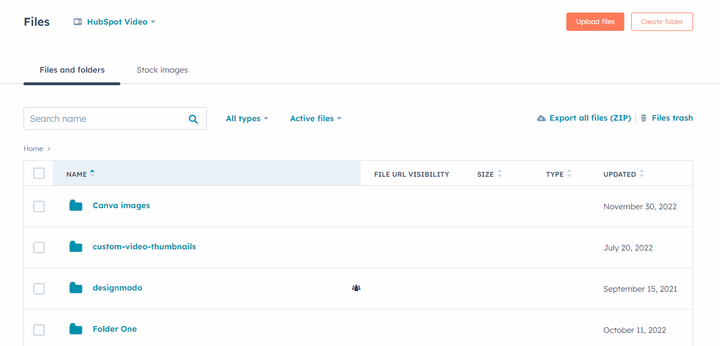
Usa los archivos en tu contenido
Después de subir tus archivos, puedes usarlos como imágenes, videos o enlaces de descarga de archivos en tu contenido de HubSpot. Más información sobre cómo insertar archivos en tu contenido con las guías a continuación:
Cuando usas HubSpot Video en tu herramienta de archivos, el tamaño del archivo se puede reducir después de la carga. Vidyard combina el archivo para reducir la cantidad de ancho de banda que requiere el video cuando se reproduce. Para ver el tamaño de un video cargado en HubSpot:
- Haz clic en el nombre de un archivo.
- En el panel derecho, haz clic en General. El tamaño del archivo se mostrará en esta sección.
- Para agregar videos a tu contenido de HubSpot, asegúrate de que el interruptor Características avanzadas está activado.

Revisar el contenido y las plantillas en las que se utilizan archivos
Puedes revisar una lista de contenido y plantillas de HubSpot que usan una imagen o archivos de video alojados en el Administrador de archivos. Antes de revisar tus archivos, ten en cuenta lo siguiente:
- Solo las ubicaciones de los archivos de video e imágenes están indexadas y se muestran. Las ubicaciones de otros tipos de archivos, como PDF, no están indexadas.
- Solo los contenidos o plantillas publicados aparecerán en el panel Detalles del archivo. Si tu contenido o plantilla alojada en HubSpot no está publicada, no se mostrará en esta lista. Por ejemplo, si se utiliza un archivo de imagen en un correo electrónico, primero debe enviarse el correo electrónico.
- Las páginas externas no se incluirán en esta lista.
Para revisar tu expediente:
- Navega a la herramienta de archivos:
-
- En tu cuenta de HubSpot, dirígete a Biblioteca > Archivos.
- Si tienes una cuenta de Marketing Hub Starter, navega a Marketing > Archivos.
- Si estás usando las herramientas gratuitas de HubSpot, navega a Marketing > Correo electrónico. En el menú de la barra lateral izquierda, haz clic en el menú desplegable Más herramientas, luego selecciona Archivos.
- Busca el archivo que deseas revisar y haz clic en el nombre del archivo.
- En el panel derecho, haz clic en Uso del archivo para ver una lista del contenido y las plantillas de HubSpot que utilizan este archivo.
- Haz clic en el tipo de contenido para expandir una lista de contenido usando el archivo.
- Haz clic en una página, correo electrónico o publicación del blog específica para abrirla en el editor de contenido o haz clic en una plantilla específica para abrirla en la herramienta Administrador de diseño.